Oglas
Upotreba Google zadataka slična je vezi iz ljubavi i mržnje. Samo bi vanjski klijent Google Tasks mogao služiti kao bračni savjetnik za takvu vezu. Problem je u tome što pronalaženje klijenta za radnu površinu koji zapravo djeluje odvojeno od vaše aktivne sesije preglednika nije baš lako.
Kannon je nedavno pokrio pet načina da Google zadatke učinite malo korisnijima Pet načina ubojstva za korištenje Google zadatakaAko ste poput mene, trošite više vremena upravljajući svojim zadacima nego što ih zapravo izvršavate. Sve se odnosi na više popisa, izvanmrežni pristup i dobivanje zadataka u pokretu. Otkako smo zadnji put pogledali ... Čitaj više , ali većina tih rješenja ovisi o otvaranju preglednika ili ih je pomalo komplicirano implementirati. Problem s upotrebom Google zadataka izravno, recimo, Google kalendarom ili unutar Google Maila je taj što su izgled i korisničko sučelje krajnje pojednostavljeni i ne baš fleksibilni. U normalnom je prikazu teško stvoriti podokrete, ne možete vidjeti sve popise odjednom na jednom zaslonu, a uređivanje zadataka ili popisa je nezgrapno i ne baš intuitivno.
Nažalost, mnogi od Klijent Google Task 5 načina za pristup vašim Google zadacima Čitaj više rješenja tamo nisu mnogo bolja. zadatke iz gTasks vjerojatno je najbolji klijent Google zadataka Upotrijebite gTasks za sinkronizaciju zadataka s Googleom [Android]Ovih dana postoji milijun i jedan sjajan način upravljanja popisom obveza putem interneta i putem mobilnih aplikacija. U skladu s tim, često je ostalo nekoliko ljudi koji još ne koriste jedan od ... Čitaj više prema mom mišljenju, ali to je samo mobilna aplikacija i nije dostupna kao desktop aplikacija. Druga je mogućnost upotreba iCalendar Lite 7 načina da napravite Google kalendar za svoj Windows Desktop kalendarDa, Google kalendar može biti vaš kalendar radne površine. Pokazujemo vam kako gledati Google kalendar izravno na radnu površinu sustava Windows. Čitaj više poput Davea opisanih, ali ako vas samo stvarno zanima upravljanje zadacima, kalendarski dio aplikacije bio bi prekomjeran. Najbolje rješenje je zaista klijent koji je isključivo radna površina i koji omogućuje upravljanje i kretanje po svim zadacima i projektima što je moguće jednostavnije.
Pomoću Google zadataka izvan mreže
Google zadaci izvan mreže jedna je od onih rijetkih aplikacija koje zapravo poboljšavaju samu originalnu aplikaciju. Drugim riječima, Google Tasks jednostavno je izvor podataka, ali Google Tasks Offline vrlo je funkcionalan prednji kraj koji vam omogućava mnogo produktivniji i učinkovitiji pristup popisu zadataka u svim projektima mape.
Kada prvi put dodate program u Chrome instalaciju, prikazat će se kao web aplikacija i neće odmah biti povezan s vašim računom na Google zadatcima.

Da biste sinkronizirali aplikaciju sa svojim računom, samo kliknite ikonu Gear u gornjem desnom kutu i odaberite opciju za sinkronizaciju računa. Bit će vam dodijeljena veza za autorizaciju koju ćete kliknuti i koja će vas odvesti do Google zadataka i hoće pružiti vam kôd za potvrdu koji ćete morati zalijepiti natrag u polje unutar weba app.

Nakon što to učinite, vaši će se zadaci sinkronizirati na manje od jedne minute i vidjet ćete sve svoje projekte i popise zadataka prikazanih na jednoj stranici, za razliku od načina kako je organiziran unutar samog Google Tasksa, gdje možete vidjeti samo jedan projekt vrijedan zadataka odjednom - vrlo neugodno ograničenje.
Izvanmrežno upravljanje projektima pomoću Google zadataka
U ovoj je aplikaciji navedena svaka mapa projekta s zaglavljem, a ispod toga i svi vaši postojeći zadaci. Ako ste nekom od njih odredili rok, taj će se datum prikazati na desnoj strani zadatka.

Brzo uredite ili izbrišite bilo koji od tih naslova projekta tako da samo dodirnete gumb za uređivanje pokazivačem miša. Malo je neugodno da je ikona brisanja tako blizu ikoni za uređivanje, ali na sreću ako je slučajno pritisnete, morat ćete potvrditi da želite izbrisati taj projekt. Bez obzira, budite oprezni!

Uređivanje projekta (ili naziva za popis) jednostavno je kao uređivanje polja, ali ono što je slatko u ovoj aplikaciji je da možete dodati i popis popisa. To zaista pomaže u organizaciji kada imate gomilu projekata odjednom, a neki s naslovima koji nisu vrlo opisni. Opis će vam kasnije izmamiti u sjećanje, zato ga koristite!

Mogućnost pregleda zadataka i izmjena naslova popisa projekata se ne razlikuje od samog Google zadatka, ali postoji čitav popis dodatnih značajki koje ga prilično razdvajaju.
Napredne postavke
Jedna od najsjajnijih karakteristika, prema mom mišljenju, je mogućnost da samo kliknete i povlačite zadatke mišem i postavljate ih u bilo kojem redoslijedu koji želite u sekundi. To je moguće i u Google zadacima, ali morate zgrabiti karticu zadnjeg lijevog dijela. Ovdje možete jednostavno uhvatiti bilo koji dio zadatka i baciti ga gdje god želite.

Još jedna slatka značajka je mogućnost dodavanja detaljnog skupa bilješki sa što više dodatnih detalja koje želite dodati u svaki pojedini redak zadatka. Ovo je stvarno lijepo kada radite na složenom projektu i svaki korak ima puno informacija koje morate zapamtiti. Upotrijebite Google zadatke izvanmrežno da biste sve te podatke pohranili na jedno mjesto. Zapišite pod-korake, opremu koja će vam trebati, kontaktne podatke ili bilo što drugo što će vam trebati da biste brže dovršili zadatak.

Ako ste dodali detaljne bilješke, prepoznat ćete je na prikazu glavnog po ikoni bilješke s desne strane zadatka.
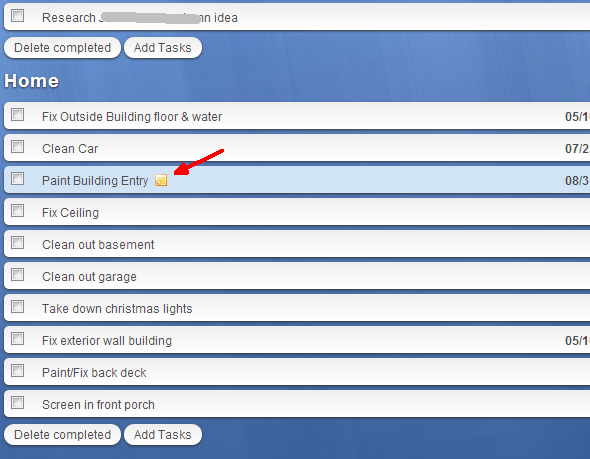
Dodjeljivanje roka dospijeva jednostavno poput klika na tekst "Datum dospijeća" ili ikone kalendara i klika na datum kada želite dovršiti taj zadatak.
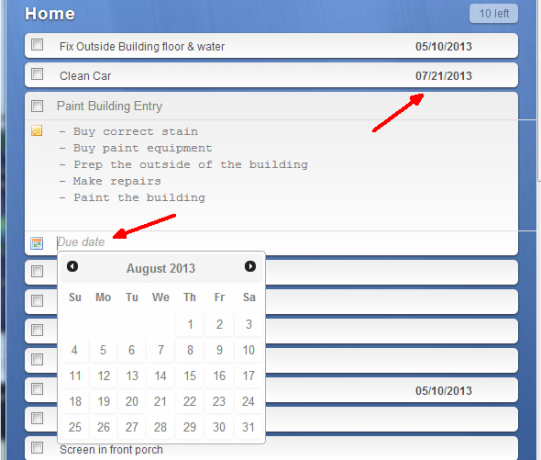
Želite li izgraditi projekt s glavnim zadacima i pod zadacima? Samo označite zadatak i kliknite na Shift da biste ga ponovo otvorili.

Želite li ponovo postati glavni zadatak? Pritisnite Shift-Tab i uklonit će uvlačenje.
Pretvaranje Google zadataka izvan mreže u aplikaciju
Jeste li se zaljubili u ovu web aplikaciju onoliko koliko i ja? Pa, ako imate i želite je staviti na raspolaganje kao samostalnu aplikaciju na radnoj površini, sve što imate to je kliknuti na ikonu izbornika Chrome, kliknite Alati, a zatim "Stvori aplikaciju prečaci ...”

Pojavit će se skočni okvir s upitom o tome koje vrste prečaca želite stvoriti za svoju novu aplikaciju za stolna računala s omogućenom mrežom. Imao sam sve tri, ali možete konfigurirati kako želite. Neki ne vole previše stvari koje ispunjavaju traku zadataka, tako da ćete možda možda htjeti ukloniti "Prikvači na traku sa zadacima".

Nakon što kliknete „Stvori“, izdvojit će Google zadatke izvanmrežno u vlastiti prozor aplikacija za radnu površinu koji možete u bilo kojem trenutku pokrenuti izravno s prečaca Desktop.

To je stvarno lijepo, jer ako želite zatvoriti prozor preglednika i koristiti druge aplikacije, i dalje možete imati svoju zgodnu aplikaciju za upravljanje zadacima.

Jedini nedostatak koji sam primijetio kod aplikacije je da mi je potreban otvoriti moj preglednik Chrome kako bih se u početku mogao pokrenuti i povezati s mojim Google računom, ali nakon pokretanja možete zatvoriti prozor preglednika i aplikacija Google Desktop Offline za radnu površinu ostaje povezana fino.
Također, besplatna inačica Google zadataka izvan mreže ne uključuje značajke kalendara ili evidencije gotova, ali ako samo tražite desktop klijenta za Google zadatke, onda je besplatna verzija to i radi dobro. Jedan je od rijetkih klijenata koje sam vidio da mi stvarno omogućuje intuitivno upravljanje popisima i mojim projektima.
Mislite li da biste se mogli prebaciti na Google zadatke izvan mreže, a ne izravno na Google zadatke? Koristite li druge klijente usluge Google Tasks? Podijelite svoje misli i uvide u odjeljku s komentarima u nastavku.
Ryan je diplomirao elektrotehniku. Radio je 13 godina u inženjerstvu automatizacije, 5 godina u IT-u, a sada je Apps inženjer. Bivši glavni urednik MakeUseOfa, govorio je na nacionalnim konferencijama o vizualizaciji podataka i bio je prikazan na nacionalnoj televiziji i radiju.
